php小編魚仔為廣大Photoshop愛好者帶來一篇關於豐富化妝品瓶子效果的折面教學。教程具有簡單易懂,操作流程清晰明了的特點,適合各階段的美工設計人員學習,尤其適合初學者。透過學習教學課程,你將掌握製作逼真的瓶身效果,同時也能運用技巧創造出更多獨具特色的效果。趕快行動起來吧,讓你的設計更加出彩!
1、目前要為瓶子實物繪製一個下折面。
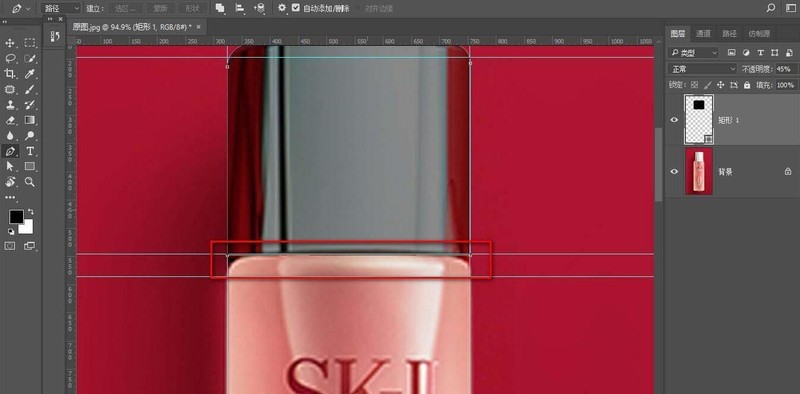
2、使用橢圓工具沿著參考線畫出一個橢圓。
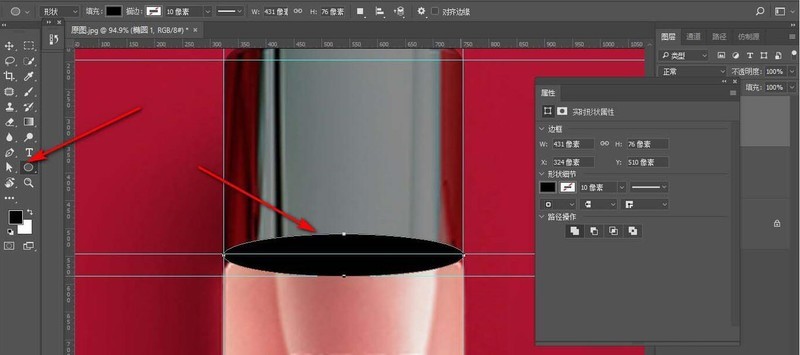
3、之後降低不透明度,能夠看到是否和原圖形狀一致。
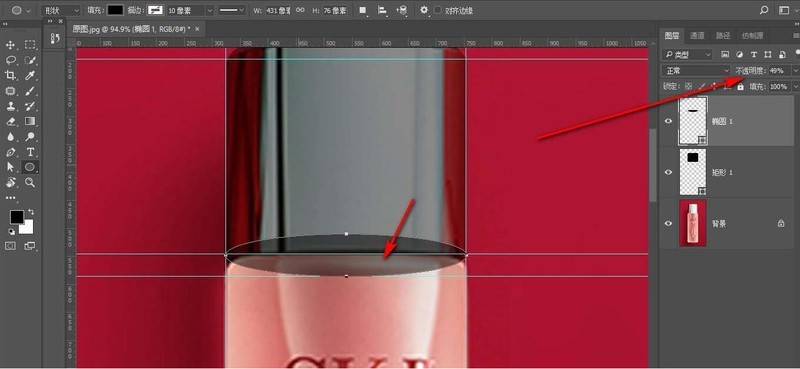
4、選擇-直接選擇工具,點選選取錨點向下拖曳。
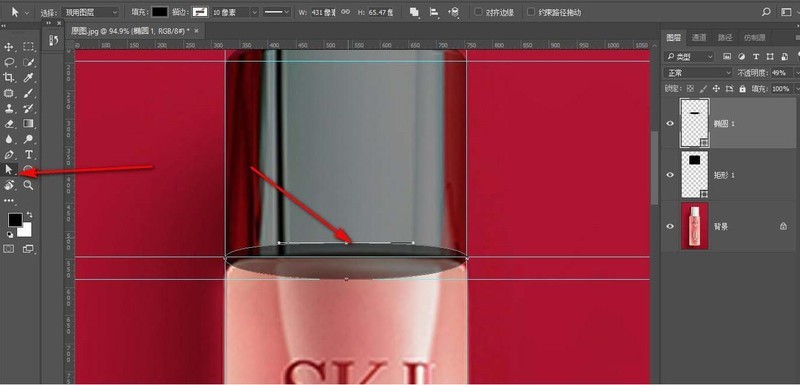
5、將下方的錨點向上拖曳,壓扁整個橢圓,這個時候下折面就製作好了。
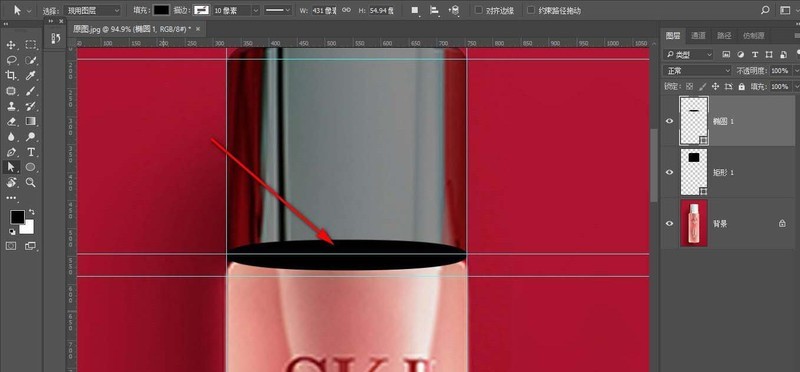 #
#
以上是Photoshop臨摹化妝品瓶子添加摺面效果的操作教學的詳細內容。更多資訊請關注PHP中文網其他相關文章!
